在前面我们已经说过如何利用微软官方的软件制作启动U盘,现在就进行实际操作:重装系统
工具:制作好的启动U盘、一台电脑
步骤:
1、找到属于自己电脑的启动进入BIOS的快捷键

2、进入BIOS界面进行设置,由于这个完全是自己操作的,所以BIOS的设置我完全不懂,就只修改了一个使用USB启动就进入安装了,后来果然出现了问题:
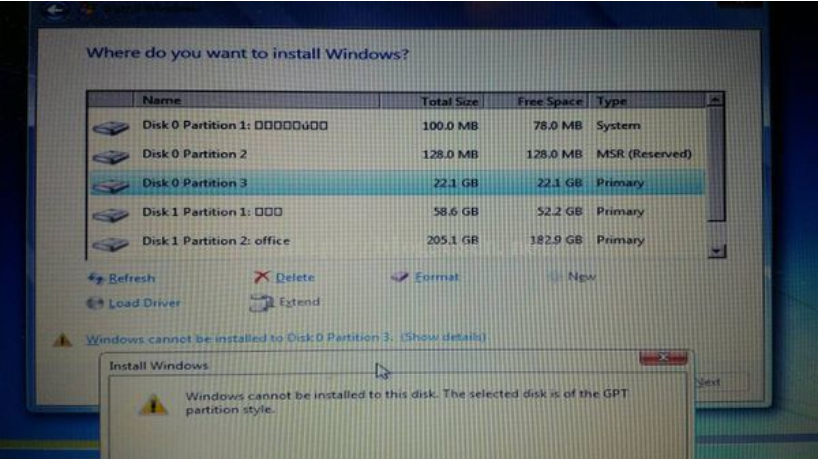
3、为了解决【上述问题】,百度找到的方法:
https://blog.csdn.net/a1264716408/article/details/103073915
4、在使用上述方法的时候,设置BIOS中不会“将UEFI模式修改为 SATA or Legacy Mode”,百度找到的方法:
https://zhidao.baidu.com/question/2080457930942722468.html
(不同的电脑有不同的BIOS界面,这个是最让我头疼的,网上的都是跟我的电脑不一样的界面,最主要还是要熟悉不同电脑的BIOS界面设置按钮都在哪里)
(BIOS界面设置主要有两个需要设置的,一个是设置成USB启动,还有一个就是上面的【UEFI的设置】)
5、通过上面的3、4步,成功解决了这个问题
6、之后的安装步骤默认就好,需要设置成自己想设置的可以更改,成功安装后会自动重启,这个时候又得进入BIOS界面将启动方式设置成硬盘启动
(百度上说是设置成HDD硬盘启动,我的电脑上好像没有这个选项,我就设置的是Fast Boot)
7、之后进入配置电脑用户和密码等,自己设置就好
8、成功进入桌面之后,遇到了一个问题:【连不上网,打开网络图标也搜索不到附近的网络】
(Network discovery is turned off. Network computers and devices are not visible. Please turn on network discovery in Network and Sharing Center.)
10、为了解决上述问题,百度到https://winaero.com/blog/network-computers-not-visible-windows-10-version-1803/,试了一下,行不通,下载了介绍的软件也行不通
11、